
最近这些年随着互联网和智能手机技术的快速发展,我们的工作和生活也在潜移默化中发生了巨大的改变。
尤其是手机摄像头以及图片处理技术的发展,不仅让拍照变得更加有趣,也极大的方便了我们的生活。
很多老铁会认为拍照就是个娱乐方式嘛,怎么会让我们的生活变得更为便捷呢,那是因为这些老铁不了解最新的图片处理技术。
今天我们就向大家介绍一款集合了超过30项功能的图片处理工具——WPS图片。
01
WPS图片基本介绍
WPS图片是一款集合了超过30项图片处理功能的图片工具。功能主要分为【图片转换】、【实用工具】、【图片创作】、【图片美化】、【批量处理】5大部分。
WPS图片功能
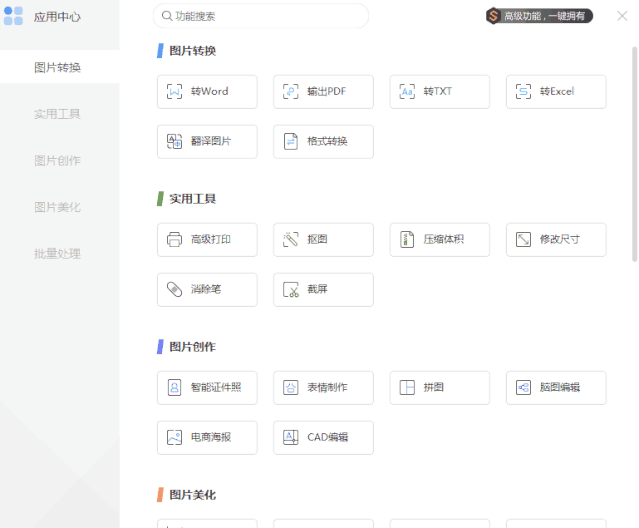
【WPS图片】上述5大部分功能
主要分为【基础常用功能】及【高端特权功能】
高端特权功能体验仅向会员用户开放哦02如何进入【WPS图片】
进入【WPS图片】工具,有两种方式:
方式一:通过Windows 【WPS图片】打开看图软件,【右键图片】,【打开方式】选择【WPS图片】
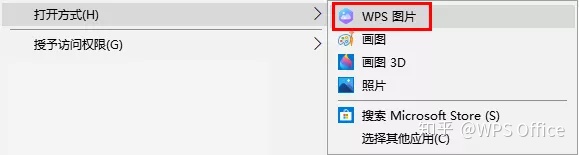
注意:右键打开方式中若未找到【WPS图片】,请于WPS官网下载最新版本的WPS即可,且当前【WPS图片】仅适用于Windows用户。
方式二:直接下载【WPS图片】客户端,请在电脑上网络搜索【WPS图片】,进入官网下载最新版客户端,官网:https://photoplus.wps.cn/home
03【WPS图片】功能详情
1、图片转换
【图片转换】可以将图片转换为指定的文档格式,主要包括:转Word、输出PDF、转TXT、转Excel、翻译图片、格式转换。
我们选择【输出PDF】作为详细介绍。
如何实现图片转PDF
(1)【应用中心】→【图片转换】→【输出PDF】, 启动图片转PDF工具:
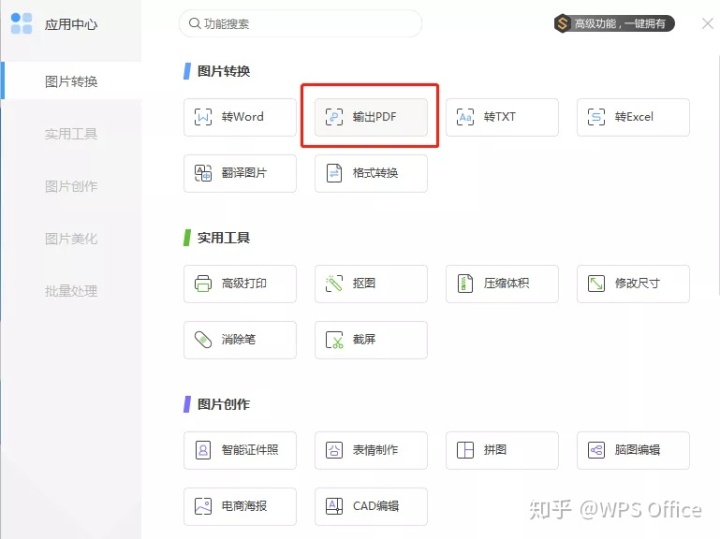
(2)图片转PDF页面如下,进入到该页面后,选择【输出选项】,然后点击【开始转换】,如图所示:
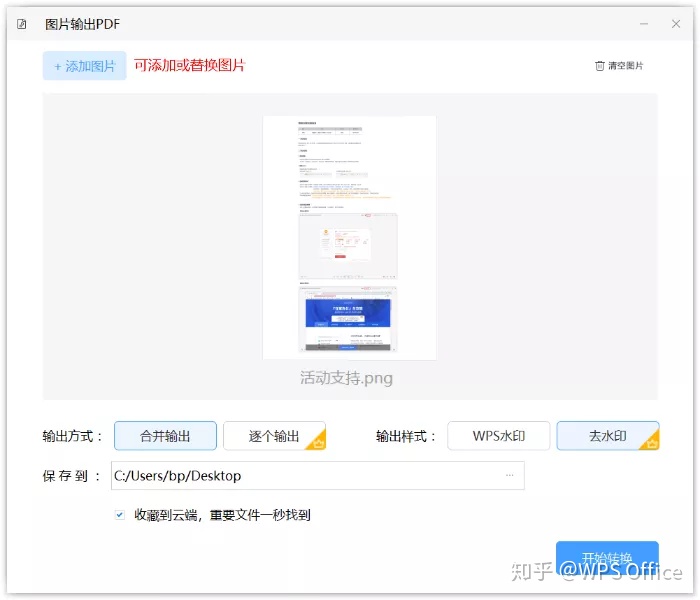
(3)转换完成后,显示转换成功提示,打开pdf文档或者打开文档所在文件夹
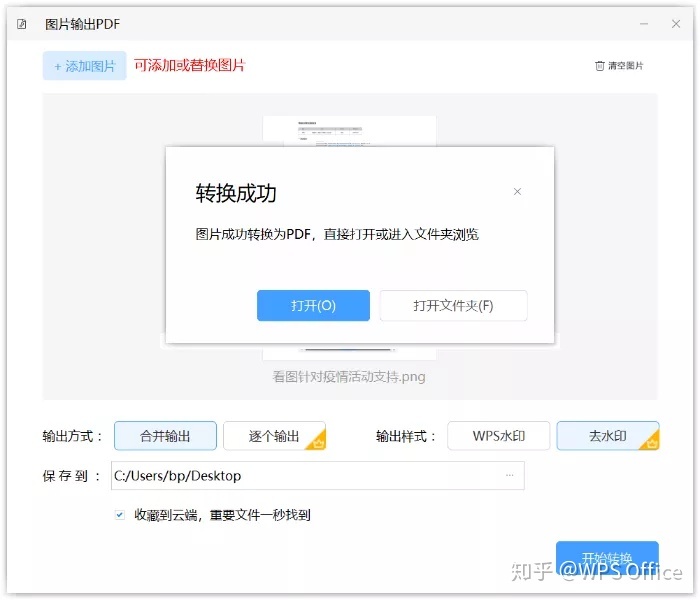
2、实用工具
【实用工具】可以帮助我们解决工作中常见的与图片处理相关的问题,比如:高级打印、抠图、压缩体积、修改尺寸、消除笔、截屏。
我们选择【高级打印】作为详细介绍。
高级打印
(1)点击【应用中心】→【实用工具】→【高级打印】, 启动高级打印工具:
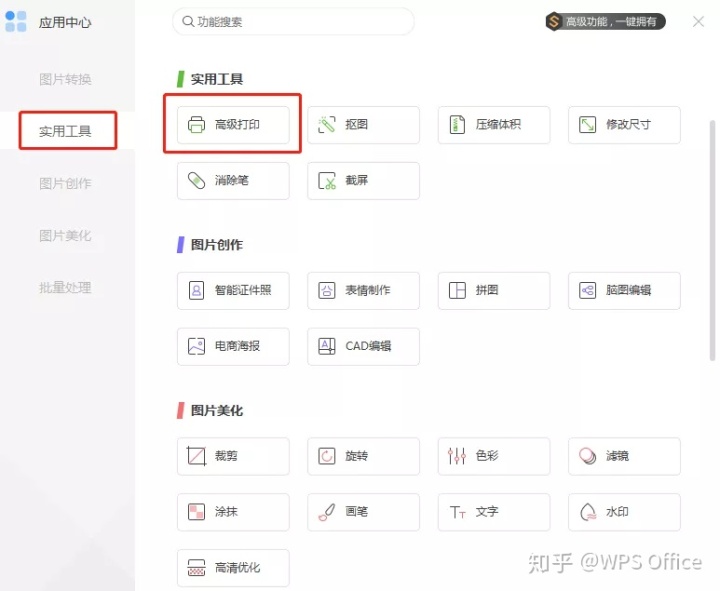
(2)打印排版页面如下,进入到该页面后,可以调整【图片位置】、【图片尺寸】、【旋转角度】等,进行打印排版:
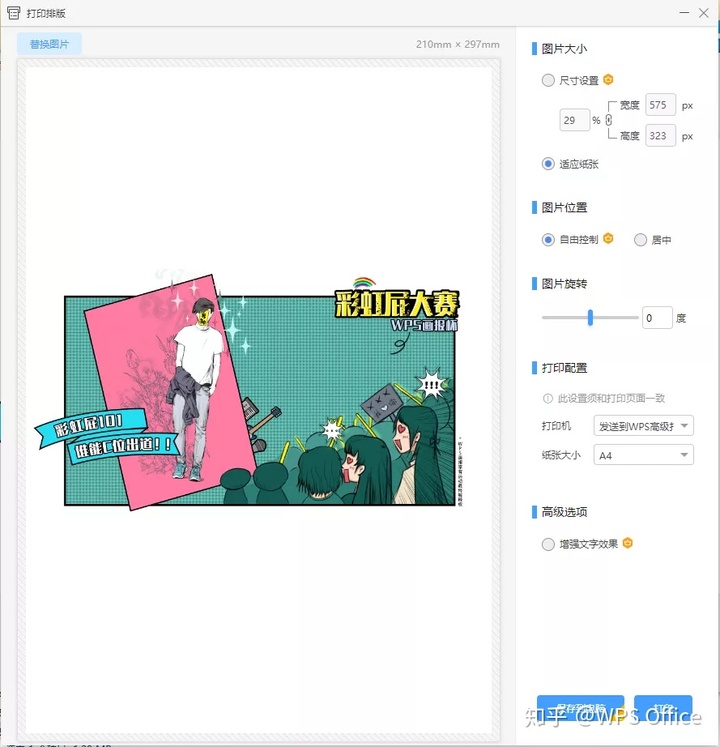
(3)排版完成后,点击打印,即可进入打印流程(打印时要正确设置打印机和纸张尺寸)
3、图片创作
【图片创作】可以帮助我们解决生活中常见的与图片处理相关的问题,比如:智能证件照、表情制作、拼图、脑图编辑、电商海报、CAD编辑。
我们选择【智能证件照】作为详细介绍。
智能证件照
(1)点击【应用中心】→【图片创作】→【智能证件照】, 启动证件照工具:
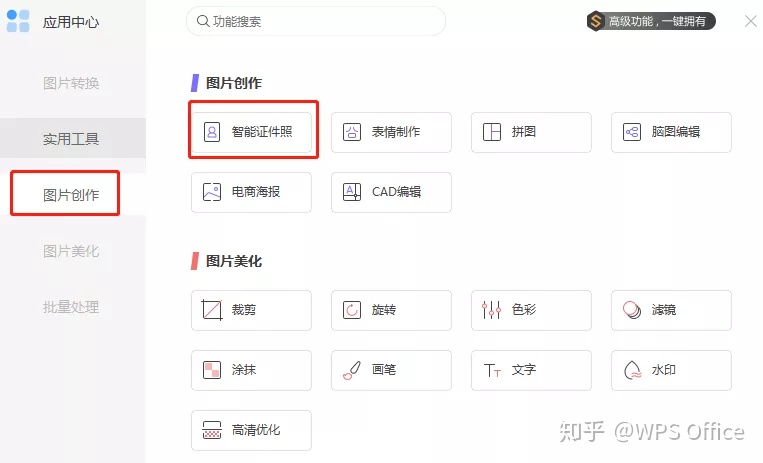
(2)单击想要的证件照类型(如果是寸照,还需要选择想要的背景色),程序就会自动帮你生成一张指定格式的证件照
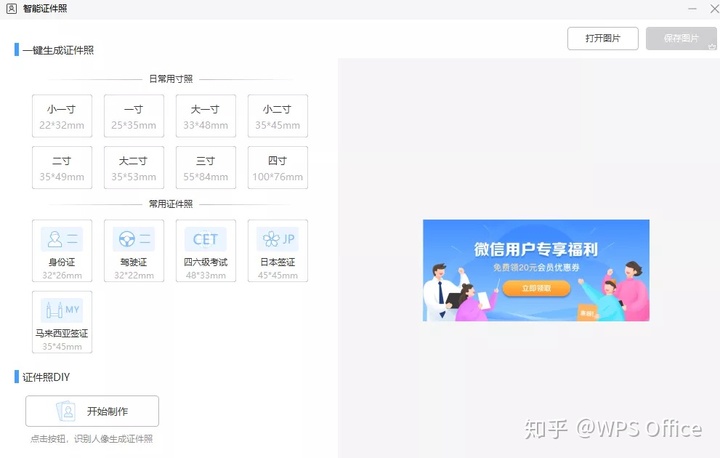
(3)如果没有想要的类型,可以选择最下方的证件照DIY。程序会帮你将人像抠出,你可以自己调整照片的尺寸和背景色
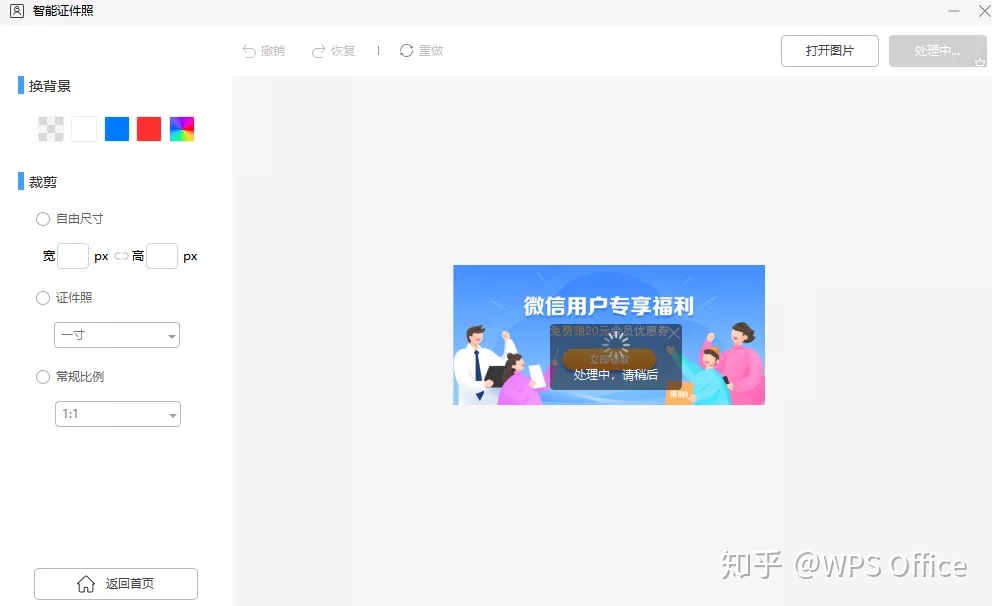
4、图片美化
【图片美化】可以帮助我们处理图片质量、展示效果、尺寸大小等方面的实用问题,比如:裁剪、旋转、色彩、滤镜、涂抹、画笔、文字、水印、高清优化等。
我们选择【色彩】&【滤镜】作为详细介绍。
(1)点击【应用中心】→【图片美化】→【色彩/滤镜】, 启动色彩优化工具色彩或滤镜:
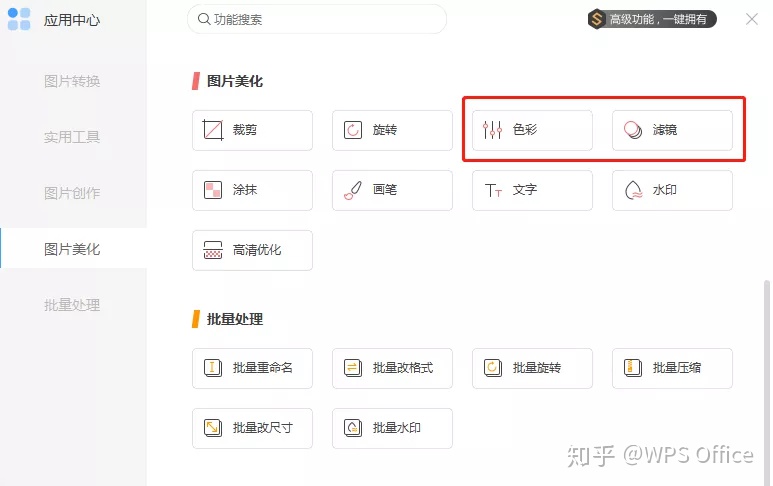
(2)色彩页面如下,进入到该页面后,通过调节图片亮度、对比度、饱和度优化图片色彩,编辑过程中可以选择不同编辑按钮进行撤销、恢复、对比等操作,如图所示:
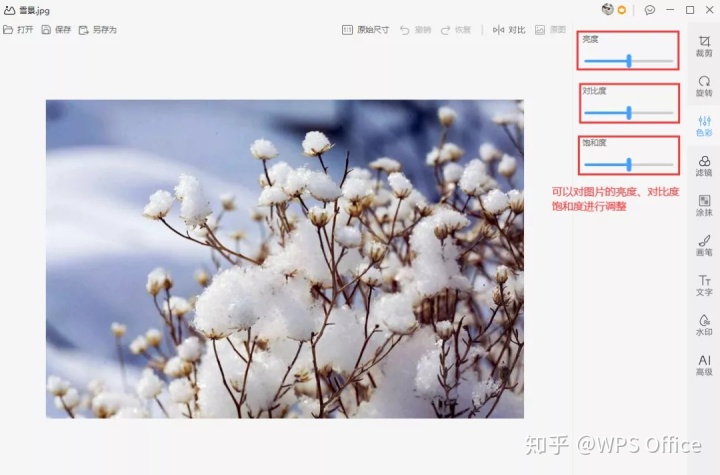
(3)滤镜页面如下,进入到该页面后,结合需求选择滤镜类型,编辑过程中可以选择不同编辑按钮进行撤销、恢复、对比等操作,如图所示:
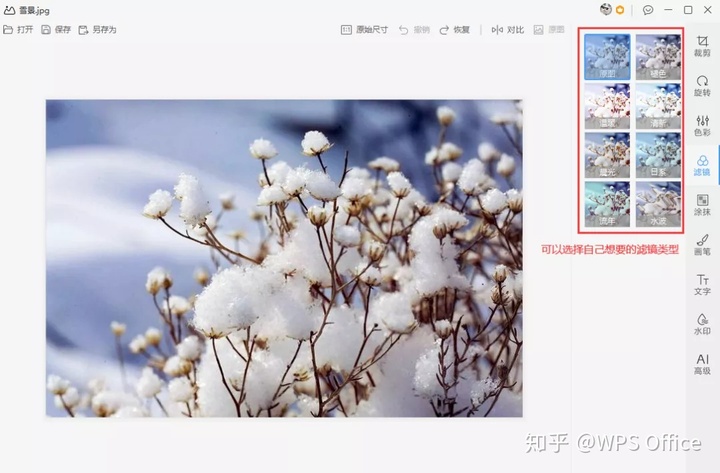
5、批量处理
【批量处理】可以帮助我们批量来处理上述功能中的某些图片问题,比如:批量重命名、批量改格式、批量旋转、压缩、批量改尺寸、批量水印。
我们选择【批量压缩】作为详细介绍。
(1)通过【应用中心】→【批量处理】→【批量压缩】,启动批量压缩工具:
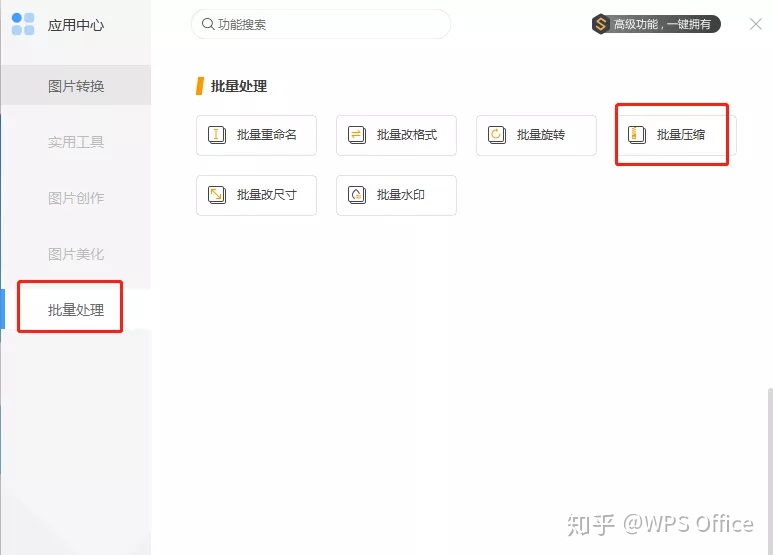
(2)批量压缩页面如下,进入到该页面后,添加需要批量操作的图片,设置压缩方式(普通压缩/高级压缩)、保存格式后,点击确定,如图所示:
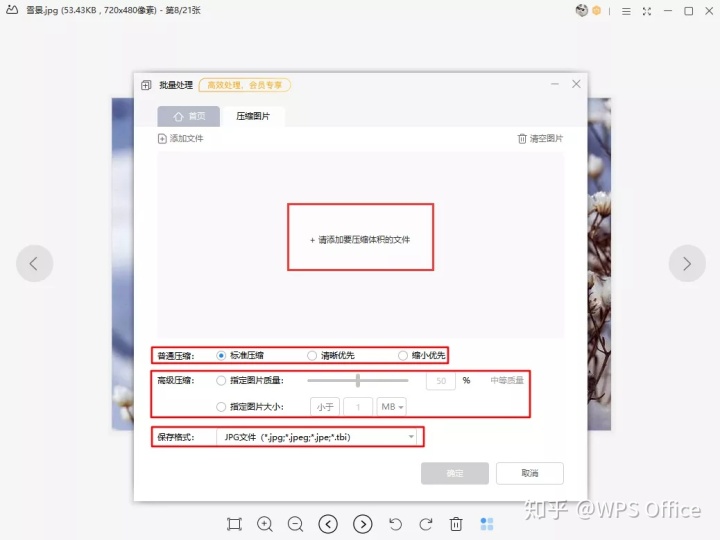




















 5413
5413











 被折叠的 条评论
为什么被折叠?
被折叠的 条评论
为什么被折叠?








